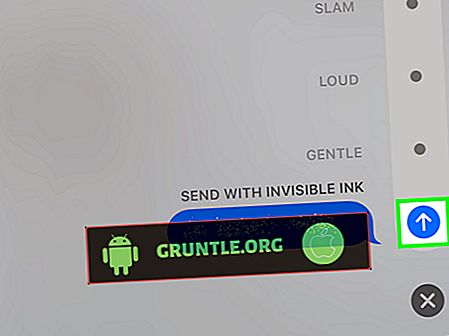İOS 11'in piyasaya sürülmesi, başka türlü iPhone'unuzda Smart Invert özelliği olarak da bilinen iOS 11 Karanlık Modu gibi bir dizi harika özellik ile birlikte daha gelişmiş işlevler sunar. Resimler, medya içerikleri ve koyu temalar veya renk stilleri kullanan uygulamalar dışında iPhone'un arka planının ve metninin normal görünümünü değiştiren bir iOS 11 özelliğidir. Etkinleştirildiğinde, belirli uygulamalardaki görüntülerin renkleri ters çevrilir. İOS 10'da kullanmış olabilirsiniz, ancak yeni sürüm daha iyi görünüyor.
Hala iOS'ta yeni olanlar için, yeni iPhone 8'lerinin Karanlık Mod'da nasıl göründüğü ile ilgilenmek ve başlamak için yardıma ihtiyaç duymak isteyenler için, bu yazı tüm süreç boyunca size yol gösterecek. Yeni iPhone'unuzda etkinleştirildiğinde Dark Mode'un nasıl çalıştığı ve diğer iOS uygulamalarını, kontrollerini ve bileşenlerini nasıl etkilediği hakkında daha fazla bilgi için okumaya devam edin.
Sorun gidermemize geçmeden önce, farklı bir sorun için bir çözüm arıyorsanız, okuyucularımız tarafından bildirilen en yaygın sorunlardan bazılarına değindiğimiz için sorun giderme sayfamıza uğradığınızdan emin olun. Sizinkine benzer sorunları bulun ve önerdiğimiz çözümleri kullanın. Bundan sonra hala yardımımıza ihtiyacınız varsa, o zaman iPhone ile ilgili soru formumuzu doldurarak bizimle iletişime geçmekten çekinmeyin.
İOS 10'da Akıllı Invert Renkler ile Invert Colors arasındaki fark nedir?
Önceki iOS 10 platformunun yerleşik özelliklerinden biri, eski Invert Colors özelliğidir. İOS 11'de Klasik Çevirme adı verilir. İPhone'unuzun ekranının tüm renklerini ters çevirerek çalışır. Sonuç olarak, simgeler tamamen farklı görünür ve resimleriniz negatif fotoğraflar gibi görünür. İPhone'un metin ve arka plan rengi de tersine çevrilir. Temel olarak tüm renkleri renk tekerleğindeki zıt renklerine kaydırır. Böylece beyaz siyaha döner, siyah beyaza döner vb.
Farkı görmek için yeni iPhone'unuzdaki Akıllı Invert Renkler ile Klasik Invert Renkler arasında geçiş yapmayı deneyebilirsiniz.
İPhone 8'inizde iOS 11 Dark Mode nasıl etkinleştirilir?
Yeni iPhone cihazınızdaki Dark Mode'a erişmenin ve açmanın farklı yolları var. Ayarlar menüsünü veya Erişilebilirlik Kısayolları ile kullanabilirsiniz.
İPhone ekran temanızı Karanlık Mod'a geçirmek için, Ayarlar menüsünde Akıllı Çevirme Renkleri'ni etkinleştirmeniz gerekir. Bu adımları takip et:
- Giriş ekranından Ayarlar öğesine dokunun.
- Genel'e dokunun.
- Erişilebilirlik öğesine dokunun .
- Konaklamaları Göster öğesine dokunun .
- Renkleri Ters Çevir'e dokunun .
- Akıllı Çevirmeyi etkinleştirmek veya etkinleştirmek için yanındaki düğmeyi tıklayın. Anahtar yeşil göründüğünde etkin olup olmadığını bileceksiniz.
Ayarlardaki değişiklikler uygulandığında, iPhone'unuzun arka plan temasının kararmaya başladığını göreceksiniz. Orijinal veya normal arkaplana geri dönmek isterseniz, özelliği KAPATMAK için Akıllı Ters Çevir düğmesine dokunun. İPhone'unuzun arka planı veya kullanıcı arayüzü daha sonra orijinal veya normal görünümüne geri döner.
AYRICA OKUYUN: iPhone 8'iniz kurtarma modunda kalmış durumda nasıl düzeltilir, kurtarma modunda iOS'u geri yükleyemezsiniz [Sorun Giderme Kılavuzu]
İPhone 8'inizdeki Karanlık Mod özelliğini etkinleştirmek ve erişmek için daha hızlı bir yol
İOS 11'de, iPhone Ayarları menünüzdeki Erişilebilirlik tercihlerini yapılandırarak yeni iPhone'unuzdaki Karanlık Mod veya Akıllı Çevirme özelliğine erişebilir ve bunları etkinleştirebilirsiniz. İşte böyle yapılır:
- Uygulamayı başlatmak için Giriş ekranından Ayarlar öğesine dokunun.
- Genel'e dokunun .
- Erişilebilirlik öğesine gidin ve dokunun .
- Aşağı kaydırın ve ardından Erişilebilirlik Kısayolu'na dokunun .
- Akıllı Ters Çevir Renkleri'ne dokunun .
Bunu yapmak, Akıllı Çevir'i etkinleştirmenize ve Ana Ekran düğmesine üç kez basarak iPhone'unuzu iOS 11 Karanlık Moduna yerleştirmenize olanak sağlar. Akıllı Çevirme açıldığında, Gece Vardiyası iPhone'unuzda otomatik olarak devre dışı bırakılır.
İPhone'unuzdaki Safari tarayıcı uygulamasında Dark Mode nasıl etkinleştirilir?
Safari tarayıcısının yeni iPhone'unuzda benzersiz bir karanlık modla nasıl göründüğünü de değiştirebilirsiniz. Bunu yapmak tarayıcınızı, yüklenen neredeyse web sayfaları için karanlık bir okuma moduna getirecek ve ekran metninizi siyah arka plan üzerinde beyaz olarak değiştirecektir. Gece web sitesi taraması için kesinlikle harika bir seçenek.
Yeni iPhone 8'inizi denemek isterseniz, aşağıdaki adımları izleyin:
- Safari tarayıcısını açmak için Ana ekranınızdan Safari simgesine dokunun.
- Safari'nin ana ekranından okuyucu modu simgesine dokunun . Bu simge, adres çubuğunuzun sol tarafında dört satırla gösterilir.
- Adres çubuğunun sağ tarafında bulunan yazı tipi simgesine (aA) dokunun. Farklı font yüzleri veya stillerinin bir listesini gösteren bir menü ekranı üst kısımda dört daire ile birlikte görünecektir.
- Üstteki dört daireden birine dokunarak tercih ettiğiniz sayfa arka planını seçin.
- Safari tarayıcı sayfalarınızda kullanmayı tercih ettiğiniz yazı tipi stilini veya yazı tipi yüzünü seçmek için dokunun.
Yeni değişiklikler uygulandığında, Safari sayfalarınızın renginin ters çevrildiğini göreceksiniz.
Ayrıca OKUMA: Boş veya siyah ekranda sıkışmış bir iPhone 8 nasıl düzeltilir [Sorun Giderme Kılavuzu]
İPhone 8'inize Karanlık Mod ne yapar?
İPhone 8'iniz Karanlık Moddayken, standart iPhone Helvetica yazı tipinin siyah yerine beyaza döneceğini fark edeceksiniz.
İPhone arka planınızı Karanlık Mod'a geçirmek, özellikle gün boyunca telefon ekranınıza bakarak saatlerce bakarken, görsel yorgunluğun veya göz yorgunluğunun azaltılmasına yardımcı olabilir.
Önceki karanlık mod özelliklerinden farklı olarak, iOS 11'deki Akıllı Çevirme özelliği görüntülerin, videoların ve bazı uygulamaların rengini veya orijinal görünümünü etkilemez. Yalnızca bu modu kullanmadan önce gözünüzün rahatlamasını sağlamakla kalmayıp, iPhone'unuzun koyu arka planıyla estetik bir kullanıcı arayüzünün de tadını çıkarabilirsiniz. Cihazınızı gece kullandığınızda Smart Invert'in harika efektlerinin tadını çıkarabilirsiniz.
Safari dışında, Dark Mode artık iBooks ve Kindle gibi diğer iOS okuma uygulamaları için uygulamalar ayarları menüsünde mevcut. Bu özellik, bahsi geçen uygulamaların arka planını siyah, metnini kirli beyaz veya açık gri renk olarak değiştirecektir. Artık Apple Maps bile ortam ışığı algılayıcısıyla karanlık bir ortamı tespit ederek çalışan ve ardından Haritalar'ın rengini buna göre değiştiren resmi bir Karanlık Modu özelliğine sahip.
Ve bu eğitimdeki her şeyi kapsar! Ekrandaki birkaç dokunuşla, iPhone'unuzun arayüzünü zaten tersine çevirebilir ve iOS 11 Dark Mode veya Smart Invert özelliğini yaşayabilirsiniz.
Yakında yeni iPhone'lar için yeni sorun giderme sayfalarımızda doldurmak için iPhone 8 ekran ayarları kılavuzunda kalın.
Ya da iPhone 8 Karanlık Modu özelliğini ya da yeni iOS akıllı telefonun diğer özelliklerini kullanmakta sorun yaşıyorsanız, bize ulaşmaktan çekinmeyin; size en iyi çözümü bulmanıza yardımcı olmaktan memnuniyet duyarız.
Bizimle iletişime geçin
Okuyucularımıza telefonları ile ilgili sorunları çözmelerine yardımcı olmak ve cihazlarını nasıl doğru kullanacaklarını öğrenmek konusunda kararlıyız. Bu nedenle, başka sorunlarınız varsa, sorun giderme sayfamızı ziyaret edebilir, böylece ortak sorunlara yönelik çözümler içeren, daha önce yayınladığımız makaleleri kendiniz kontrol edebilirsiniz. Ayrıca, telefonunuzda işlerin nasıl yapıldığını göstermek için videolar oluşturuyoruz. Youtube Kanalımızı ziyaret edin ve lütfen abone olun. Teşekkürler.



![Samsung Galaxy S4 Kulaklık Çalışmıyor [Sorun Giderme Kılavuzu]](https://cdn.gruntle.org/files/1688/1688-min.jpg)